
Intet slår en fantastisk visuel præsentation. En skabelon er som et virtuelt reklamebord, visuelt forstærkende tekst eller data. Denne artikel tilbyder en grundlæggende introduktion til skabeloner, der giver dig en smag af hvor du finder, og hvordan du tilpasser eller opretter din egen.
Typer af skabeloner, du kan bruge
Skabeloner er tilgængelige i Word, PowerPoint og Excel. De spænder fra dagsordener, kalendere og rapporter til Word, forskellige præsentationsoverskrifter til PowerPoint, til brugervenlige balancer, regnemaskiner og trackers til Excel. Du kan vælge mellem tusindvis af muligheder.
Potentielle anvendelser
Har du håbet på at få et varigt indtryk på en kommende begivenhed eller præsentation? Måske sammensætter du en brochure til et nyt produkt og ønsker at tilføje "gnisten", som konverterer en interesseret læser til en klient. Måske vil du gerne oprette et unikt fødselsdagskort. At vælge den rigtige skabelon vil spare dig for en masse tid, samtidig med at du lægger mærke til læseren eller publikumets opmærksomhed.
En af de bedste typer skabeloner at vælge er en baggrund, der giver en minimal mængde rod. I den henseende vil den grafiske grafik ikke overvældet selve teksten. Så, en mission statement, sjovt lykønskningskort eller annoncering kan være klar og ryddet. Her er et fængende eksempel på et billede, der kan være godt til en virksomhedspræsentation:
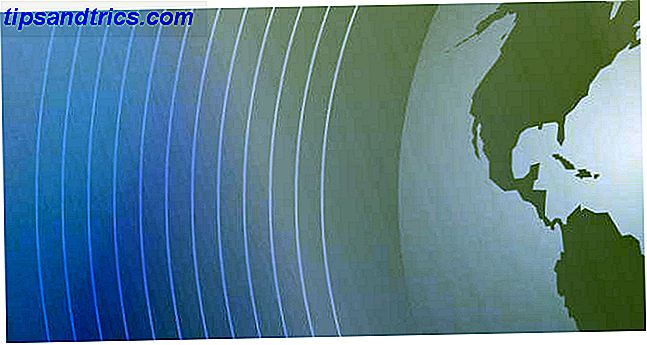
Mange skabeloner er gode, når du har brug for regelmæssige opdateringer. Eksempler er kvartalsvise økonomiske resuméer, planlægning af ferier og rejsedatoer eller blot tildeling af forskellige opgaver til familiemedlemmer rundt om i hjemmet hver måned. Et andet eksempel er en tidslinje eller kalender som vist nedenfor:

Hvor finder du og hvordan du downloader gratis skabeloner
Office-skabeloner
Hvis du ønsker at oprette en præsentation, der skiller sig ud over resten, er en god måde at opnå dette på at tilføre en iøjnefaldende og original baggrund med brugen af Office-skabeloner. Ikke kun er der utallige muligheder at vælge imellem, men lad os ikke glemme, at du kan oprette og tilpasse din helt egen version for at give noget papir en tiltrængt "snap". Heldigvis er der nogle gode "how-to" videoer som denne, der kan hjælpe dig gennem processen:
Microsoft Office Online Skabeloner
Den bedste måde at finde de mest pålidelige og kvalitetsmaler på er naturligvis at gennemse det officielle Microsoft Office-websted. Der er utallige at vælge imellem, og hver er adskilt i diskrete kategorier for din bekvemmelighed. Nogle er gratis. Andre kommer med et lille prisseddel.

Du kan gennemse skabeloner efter platform (Word, Excel eller PowerPoint) eller kategori. De vil blive gemt til OneDrive og åbne i Office Online. Derfra kan du redigere og downloade skabeloner til din computer. Du skal have en konto hos Microsoft Office for at få adgang til disse officielle skabeloner.
Tredjeparts ressourcer
Den anden vigtigste mulighed er at bruge tredjeparts skabelon udbydere. Vær forsigtig, for ikke alle er troværdige, og nogle kan endda inficere en computer med spyware eller andre problemer. En af de mest pålidelige ressourcer er Hloom.
Tredjepartsleverandører kan være ideelle, hvis du ikke har en aktiv Office-konto. De tidligere nævnte portaler er ret nemme at bruge, selvom du måske skal registrere for at kunne downloade de udbudte designs. Selv om deres produkter generelt er kompatible med Office, Excel og PowerPoint, er det en god idé at forhåndsvise en kopi af den udfyldte tekst for at sikre, at billedkvaliteten og dimensionerne passer til dine behov.
Tilpasning og oprettelse af nye skabeloner
Tilpasning af en eksisterende skabelon er ret let ved brug af Office. Der er et par trin involveret. For at opnå dette skal du:
- Find menuen "Format" og vælg "Maler". Vælg derefter "Tilføj en side" og vælg "Kategori". Du kan derefter se de tilgængelige skabeloner.
- Vælg menuen "Fil" og klik på "Sideopsætning". Herfra kan du ændre de muligheder, du vælger. Du kan også slette indhold eller skabeloner, som du ikke længere bruger fra dette afsnit.
- Når du har foretaget ændringerne, skal du vælge "Gem nuværende side som skabelon" nederst i sektionen "Sideopsætning". Du kan vælge et unikt navn til den nye skabelon. Bemærk at du også kan vælge at bruge denne nye version ved at indstille den som standardskabelon (tjek boksen).
- Endelig vil du blot gemme denne ændring til fremtidig brug.
Hvis du ønsker at oprette en ny fra bunden, er processen lidt anderledes. Trinene er:
- Gå til menuen "Fil" og vælg "Ny" efterfulgt af "Sideopsætning".
- Du kan tilføje ethvert brugerdefineret og nyt indhold, som du ønsker, ved at uploade det fra dine filer.
- Som før vælger du "Gem nuværende side som skabelon" og indtast det navn, du ønsker at give filen.
- Igen kan dette være din standardversion ved at fremhæve feltet "Indstil som standardskabelon til nye sider".
- Husk, at når du opretter en ny skabelon, tilføjes hver enkelt automatisk til afsnittet "Mine skabeloner" i Office.
Heldigvis giver Office dig en trinvis skitse for at opnå dette.

Begrænsninger
Redigering af skabeloner kan være en udfordring. Ændring af et element kan kaste ud resten af siden (i modsætning til professionel design software). Dette kan forårsage en stor frustration, hvis du har en begrænset tidsramme. Desuden kan visuelt rige design være svært at opnå med Office-skabeloner.
Alt i alt er skabeloner gode til at opnå mange visuelt unikke designs, der er ideelle til tekster, præsentationer, brochurer og meget mere. Mens deres evner kan være lidt begrænsede i forhold til moderne designpakker, føler mange, at skabeloner er nogle af de bedste værktøjer, der er blevet tilføjet til Word, PowerPoint og Excel.
Samler det hele…
Vi kan se Office skabeloner som nogle af de mest visuelt behagelige køretøjer for at få dit punkt på tværs. I dette tilfælde kan et billede meget godt være tusind ord (eller mere)!
Billedkreditter: Sprayburer Via Shutterstock, Globe via MorgueFile



